在我们平时的工作学习中,利用ug打开或者保存一些文件时,经常会报警显示内存不足,此时无论保存导出都无法操作,这样工作成果很可能泡汤了。今天,天胜为大家整理此篇文章,把我们经常遇到内存不足的解决方案分享给大家,供大家学习探讨!
如果大家有更好的经验技巧,欢迎在本文下方留言,共同学习!
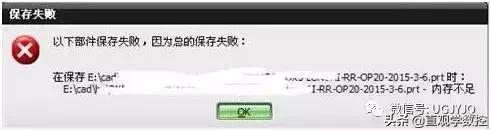
1、点击菜单栏--【文件】--【选项】--【保存选项】,如下图

2、正常默认勾选的如下图,我们需要取消红色框内的勾选。
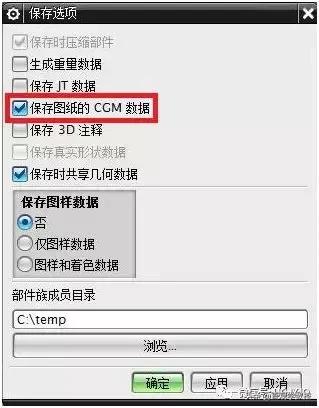
取消红色框勾选后如下图
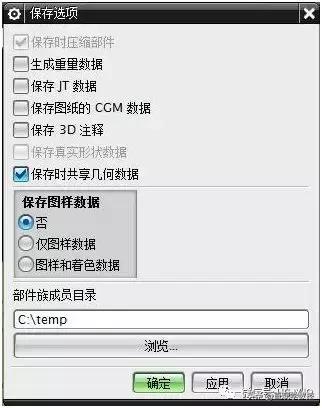
3、点击“确定”按钮,有的时候也可能会出现如下报警提示
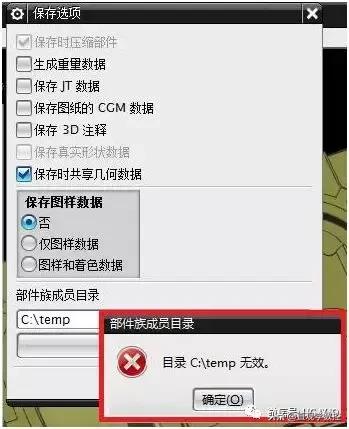
这个报警意思是提示你保存的部件族成员目录中C盘中没有“temp”这个文件,解决方式是,在C盘中新建一个“temp”文件夹即可,如下图
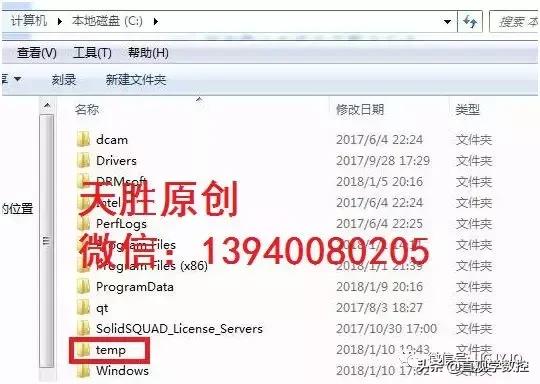
也可以点击如下图中的“浏览”选项,指定任意一个目录即可
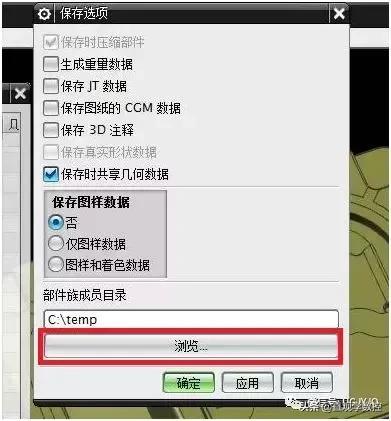
4、点击确定按钮,关闭此对话框。
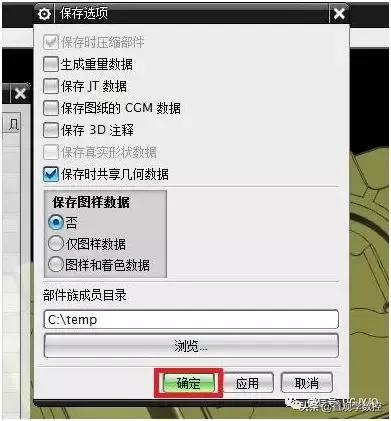
5、然后将此图档“另存为”即可,如果直接保存,有的时候仍然会出现一些报警提示。这个时候你就好发现另存为是可以继续保存您的图档了。

二、加大虚拟内存的解决方案--(打开或者保存UG图档提示内存不足以及减少C盘系统盘内存的方案)
1、点击计算机右键-属性
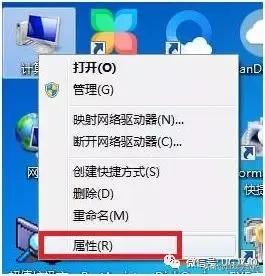
2、点击高级系统设置--设置
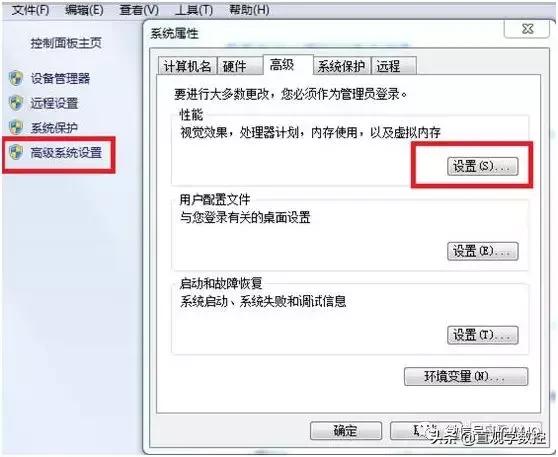
3、选择高级--选择虚拟内存中的“更改”

4、一般情况下是默认C盘为托管系统盘,如下图,这个意思就是一些软件的缓存文件,都放置在系统盘C盘,这也是为什么我们用电脑时间长,会感觉C盘可用内存越来越小的原因。
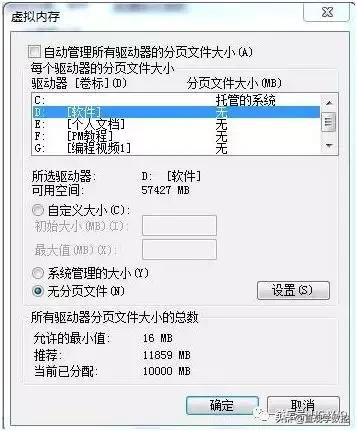
具体设置方法为:
a、按照如下顺序点击
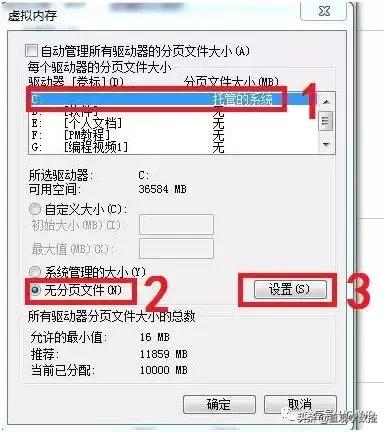
b、有的时候会弹跳如下界面,如果出现点击“是”即可
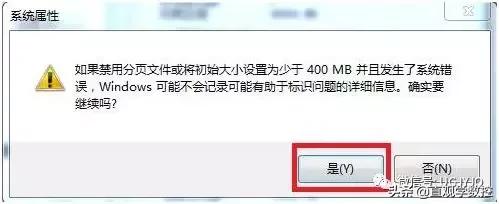
C、先选择1,找一个可用内存比较大的盘,
再点击2自定义,在选择初始大小
选择3、填一个数,是你这个盘可用内存小于二分之一,最大值为初始大小的两倍(比如你这个盘可用内存为57427MB,初始大小你可以选择20000,最大值选择40000)
点击4,设置
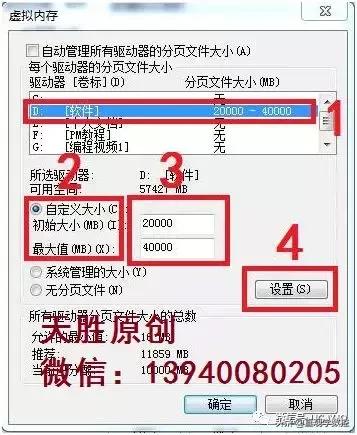
D、此时可能会弹跳提示重启计算机,点击是重启计算机即可,重启电脑,你就会发现你的电脑C盘可用内存就会大很多
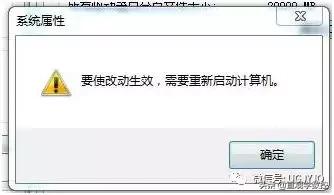
三、部件清理--(解决操作过程中提示的内存不足,解决有些对象无法选中,有些对象无法编辑,还有图层中明明显示有对象,可却无法查看到该对象等等一系列的原因......)
部件清理可以帮助我们清理文件中的特定数据。有些文件中的数据类型,用其它方法是无法清除掉的。
部件清理命令从该部件文件中消除特定对象。没有部件清理,这些对象就不可访问,且不能被消除。
我们根据部件清理对数据的影响分组:
简单清理操作是安全的操作,因为它们不会更改数据。
中等清理操作通常以数据应当被更改的方式更改数据。但是,存在一些风险,它们的应用程序将执行您并不想要做的更改。
真正删除操作(使用时要小心)执行更高风险的操作,因为它们总是移除数据。
下面我们以NX12.0为例,像大家讲解具体的使用方法。
1、首先,在操作此步骤之前,建议先把图档做一个备份,以防止此命令误删除一些你需要的数据。
2、点击菜单栏中的:文件--实用工具--部件清理
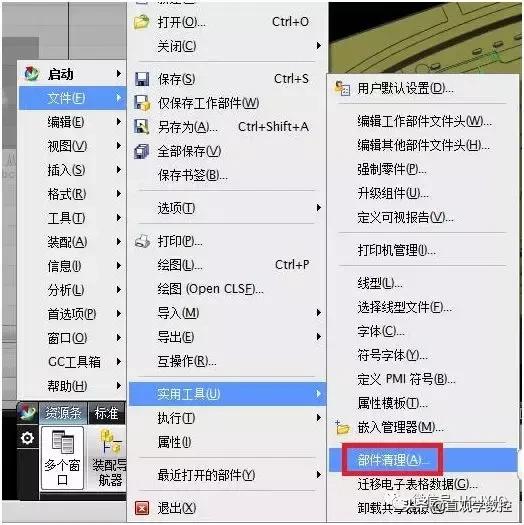
3、部件清理会对部件做一些清理,所以用这个命令的时候要谨慎操作,如下图所示,当你的部件出现问题的时候,真正删除操作(小心)内的操作可以暂时不勾选,然后按图片上其它的选项都打上√,点击确定进行清理,清理完成以后再测试部件是否正常,如果正常了就不用做其它操作了。
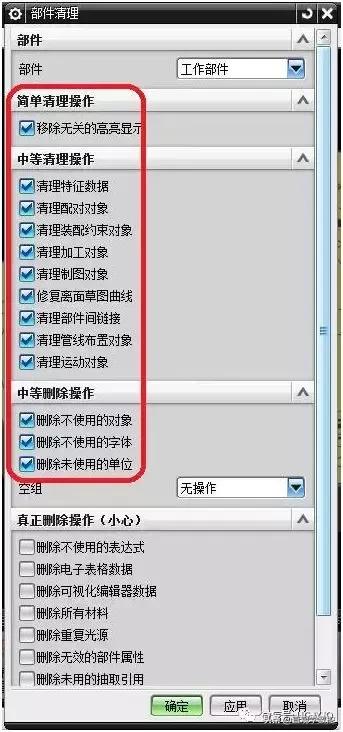
4、如果还是有问题,可以把真正删除操作(小心)选项也勾选√,再次进行清除,该操作不会直接删除你的有用对象,不过会清除你的表达式数据、和表格数据等,上面也列出了清除选项,也可以根据选项进行适当的清除。
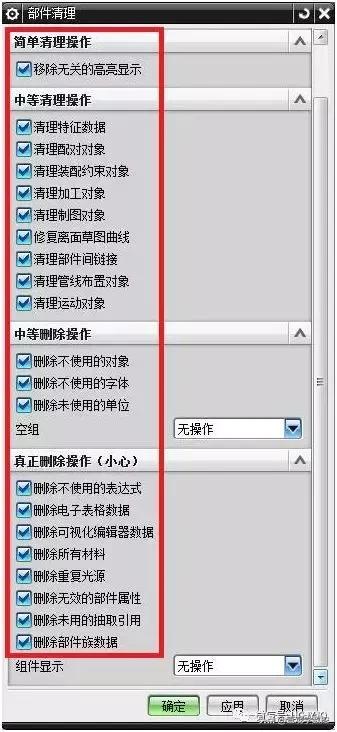
以上命令,建议您在图档真有异常的时候,做好备份在做此命令,
四、删除DialogMemory.dlx文件
问题一:随着UG启动的次数越来越多而越来越大,导致UG启动和关闭越来越慢。
问题二:卡死在启动画面上,进程中显示ugraf.exe无响应,怎么弄都不行。
问题三:有的时候,UG在保存或者操作中会出现内存不足的提示。
具体方法为:
NX高版本目录:
C:甥敳獲(用户)AdministratorAppDataLocalSiemensNX110
(NX110是NX11.0版本,同理NX120是NX12.0版本)
NX低版本目录:C:甥敳獲AdministratorAppDataLocal甥楮牧aphicsSolutions
在目录下,有一个DialogMemory.dlx文件,将它删除,如下图。
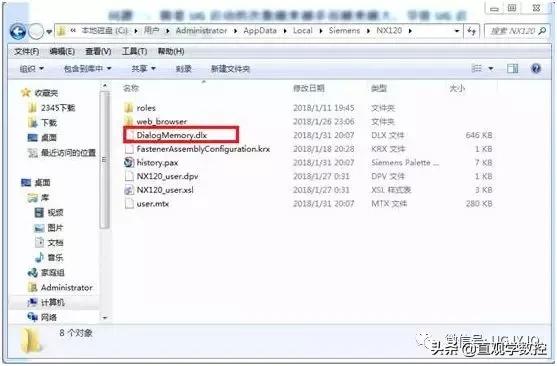
删除以后,可以看看,上诉的问题能否解决,基本来说是没有问题的。
假如内存不足,还没有解决的话,可以看看“天胜原创4-UG解决内存不足无法保存的方法”能不能解决您的问题!
五、UG 提示内存不足 out of memory 无法保存文件的解决方法,绝招哦!!
在用UG的时候曾经遇到提示:内存不足(out of memory),无法保存或保存失败等现象,在尝试N次以后就只好放弃,只能是关掉UG重启,辛辛苦苦的设计就白费了,设计思路也给打断,要怎么解决呢,下面的方法证明是成功可行的:
进入制图模块(Drafting),随便放个投影图,选择导出DXF或者DWG格式文件,系统提示“你文件未保存,是否先保存再转换格式?”,当然选“Yes”,于是开始转换,等他导出完,你会发现标题栏上的“Modified”标志消失了,去文件夹里看看你的文件的日期,应该就是几分钟前的日期了,这就证明保存成功了,关闭UG,然后重新打开(释放内存),再打开文件继续工作就ok了。根源在于:UG在导出DXF格式时,你选“Yes”是,UG就先保存图档再转换,这样在内存不足的情况下也能自动保存,为什么呢——软件内部保存的优先级高?抑或点保持按钮方式先查看是否有足够内存,这个就不知道了,关键文件能保持已经很高兴了,希望对你有帮助
六、UG编程中出现的内存不足问题
所涉及到的因素很多,有可能模型有问题,计算的时候造成计算量太大,也可能软件本身有bug,在某种情况下造成计算很占内存。也可能加工参数很精细,而电脑性能不行造成计算量太大。
你可以升级一下ug的补丁,或者换成英文版,有可能会有效果。计算的时候,用线框模式显示,然后把模型缩小的很小很小,也会提高计算的速度。减少内存的占用。
七、加内存条、固态硬盘
最后一种,需要你花钱投入才能解决的方法,就是加大内存条以及加装固态硬盘,也会提高UG运算效率,解决内存不足等问题。





















 被折叠的 条评论
为什么被折叠?
被折叠的 条评论
为什么被折叠?








